
Contactos se ha detenido, este es uno de los mensajes que los usuarios de un Samsung Galaxy S5 puede que hayan visto en sus teléfonos y necesitan solucionar el error. Este mensaje se puede mostrar de varias formas en otros teléfonos y otras versiones de Android.
Android 5.0 llegó pronto al Galaxy S5 pero son muchos los errores que ha traído esta versión y muchos de los usuarios se están encontrando con problemas que antes no tenían como un mayor consumo de batería con Android Lollipop aunque este y muchos otros problemas esperamos que se solucionen con la versión 5.1 o 5.1.1 de Android.
Mientras tanto no nos queda más remedio que intentar solucionar los problemas por nuestra cuenta y el error de «Contactos se ha detenido» que empieza a molestar en Android de un momento para otro es más fácil de solucionar de lo que parece. Sigue el siguiente procedimiento y lo solucionarás.
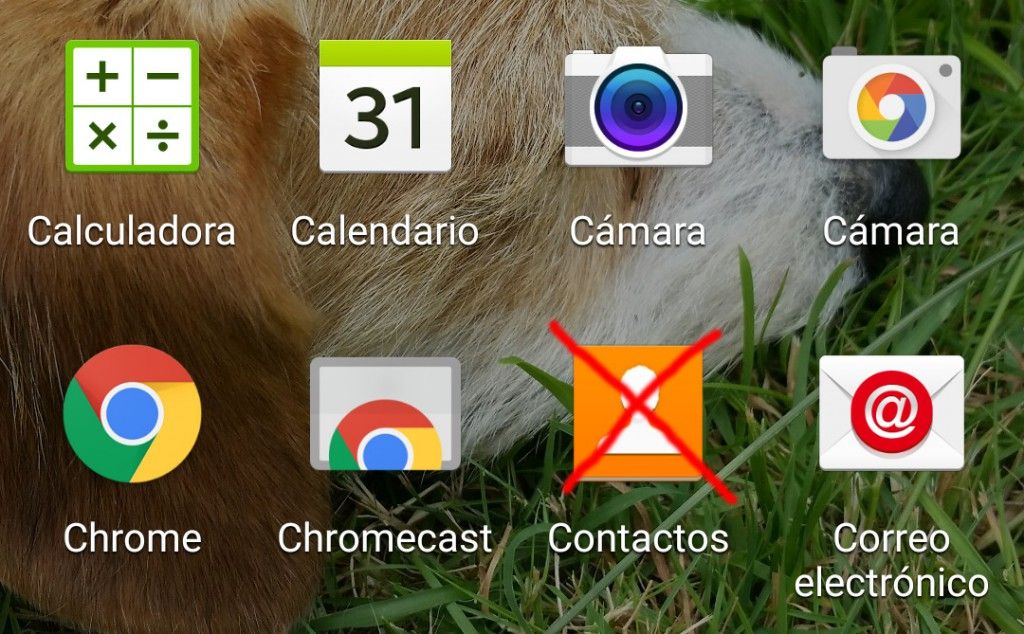
Borrar los datos de la aplicación
Si vas a Ajustes -> Administrador de aplicaciones puedes encontrar la aplicación Contactos en la pestaña «Todas». Entra en la aplicación y elimina los datos de la aplicación y el caché de la aplicación (no borrarás absolutamente nada por lo que puedes hacerlo sin problema) con los botones Borrar caché y Borrar datos. Este pequeño gesto eliminará un número elevado de errores pero, si persiste, prueba con el siguiente tip.
Sincroniza tus cuentas una a una
Entramos en Contactos -> Ajustes -> Contactos -> Cuentas y probamos aquellas cuentas con sincronización automática, las sincronizamos automáticamente para ver si, en el momento de la sincronización, alguna da error.
Si da error en este caso sería una buena idea eliminarla y volver a agregarla, no te llevará mucho tiempo a menos que sea tu cuenta de Google.
Cambia el formato de la fecha
Hay quien asegura que este error se debe al formato de la fecha. No nos cuesta nada entrar en Ajustes -> Fecha y hora -> Seleccionar formato de fecha y cambiarlo por otro. Reiniciamos el terminal y volvemos a hacer lo mismo (lo cambiamos por el que tenía si es el que más nos gustaba) y volvemos a reiniciar el terminal, apenas te llevará un minuto.
En última instancia: Factory Reset
Si el error sigue ocurriendo podrías volver el teléfono al estado de fábrica pero no te lo recomiendo a menas que el error sea realmente molesto. Samsung sacará pronto una actualización que corregirá este error y mientras tanto puede que sigas viviendo con este pequeño problema.
Hay que recordar que este ha sido el principal problema por el cual Samsung ha paralizado la actualización de los Galaxy S5 a Android Lollipop, pues provoca que los contactos se congelen de cuando en cuando pero apenas afecta a la experiencia de usuario. Con estos pasos habrás solucionado el error sí o sí y no deberías de volver a preocuparte por ello. Yo no he tenido que recurrir al factory reset, pues el error ha desaparecido con los tres primeros pasos y, el segundo, no he tenido que hacerlo.










